A Belarc Advisor egy komplett rendszerkezelő és auditor a Windows 10 rendszerhez
Sokba kerülhet, ha felkér egy jól képzett számítógép-biztonsági tanácsadót a rendszerrel kapcsolatos problémák felderítésére. Megkerülő megoldásként elvégezheti a feladatot saját maga, vagy olyan alkalmazást használhat, amely gyorsan és pontosan állít elő részletes információkat a számítógépéről. Sok olyan program létezik, amely ezt állítja, de a legtöbb esetben díjat kell fizetni az elvégzett munkáért. Miért nem próbálja ki a Belarc Advisort?( Belarc Advisor?)
Bár a Belarc Advisor(Belarc Advisor) önmagában nem oldja meg a problémát, elemzi a gép gyenge pontjait, és egyértelmű tanácsokat ad ezek megoldására. És ezt is ingyen! Technikailag a zseniális alkalmazás létrehozza a szoftver és a hardver teljes profilját, így figyelmezteti Önt a hiányzó Microsoft gyorsjavításokra, a víruskereső állapotára, a számítógépes referenciaértékekre és egyebekre. Ezt a Center for Internet Security ( CIS ) benchmark tesztje segítségével teszi, hogy a számítógép általános biztonsági szintjét mutató pontszámot adjon.
Az elkészített teljes és részletes jelentés megtekinthető az alapértelmezett webböngészőben(Web) , és nincs szükség máshol navigációra.
Belarc Advisor rendszermenedzser(Belarc Advisor System Manager) és auditor PC-hez
A Belarc Advisor egy interfész nélküli alkalmazás. Az egyszerű letöltés és telepítés után a felhasználónak egyszerűen le kell futtatnia a Belarc Advisor programot(Belarc Advisor) , és meg kell várnia, amíg a számítógépes rendszer kezdeti elemzése befejeződik. Ez a folyamat a számítógép sebességétől függően időt vehet igénybe.
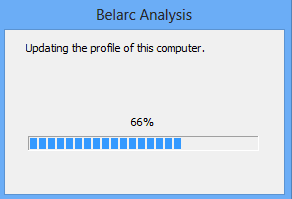
Az elemzés befejezése után a Belarc Advisor megjelenít egy jelentést az alapértelmezett webböngészőben, amely a Számítógép-profil összefoglalására(Computer Profile Summary) hivatkozik . A jelentés egy HTML -fájl, amelyet a Belarc Advisor hozott létre . Biztonságosan tárolja a számítógépén.
Az oldal hossza és az információ mennyisége számítógépenként változhat, a rendszerre telepített programok számától függően.
Ha észreveszi, az alkalmazás által a weboldalon megjelenített első három információ a rendszer biztonsági állapotára vonatkozik.
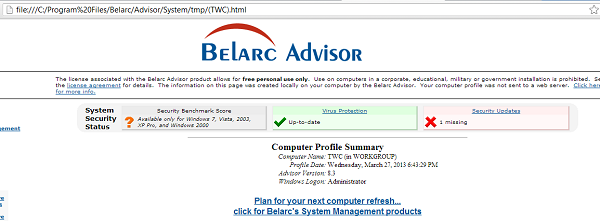
Ezt követi egy Profil(Profile) -összefoglaló, amely felfedi a számítógép nevét, a profil dátumát, a Belarc verzióját és a bejelentkezési nevet. Még alul a rendszer szoftverével és hardverével kapcsolatos teljes információ található. Ez magában foglalja a pontos információkat
- CPU -adatok (elsődleges és másodlagos memória gyorsítótár, valamint a CPU teljesítménye)
- Meghajtók (a rendelkezésre álló merevlemezek száma és a szabad hely mennyisége.)
- Memóriamodulok vagy helyi meghajtókötetek (a kötetek száma, mérete és a rendelkezésre álló szabad hely mennyisége).
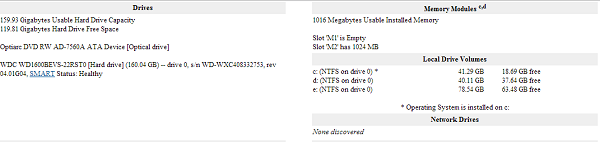
A Felhasználók szakasz a helyi felhasználói fiókokat jeleníti meg. Ha az egeret a felhasználónevek fölé viszi, hasznos részletek jelennek meg az aktuális felhasználó jogairól és jogosultságairól. A rész olyan témákkal kapcsolatos információkat is tárol, mint a felhasználó utolsó bejelentkezése, száma és a számítógépen létrehozott fiókok neve.

Végül a profil összefoglaló, azaz a jelentés megjeleníti a felhasználó által telepített különféle programok listáját is. Minden felhasználó által telepített program megtalálható a jelentésben. Megtalálhatóak minden elemre vonatkozó részletek, mint a folyamat neve, mérete a lemezen és a módosítás dátuma, valamint az utolsó hozzáférés is.
A Belarc Advisor(Belarc Advisor) letölthető a kezdőlapjáról(home page) .
Related posts
A rendszerinformációk szerkesztése vagy módosítása Windows 10 rendszerben
Zoom Investment Portfolio Manager for Windows 10
A Neat Download Manager for Windows 10 felgyorsítja a letöltéseket
StorURL: Böngészőkön átívelő könyvjelzőkezelő Windows 10 rendszerhez
F-Secure KEY: Jelszókezelő ingyenes szoftver Windows 10 rendszerhez
11 módszer a futó folyamatok kezelésére a Windows 10 Feladatkezelővel
Lomtárkezelő Windows 10 rendszerhez: RecycleBinEx és BinManager
A Start Everywhere a Start menü alternatívája a Windows 10 rendszerhez
Az Ashampoo WinOptimizer egy ingyenes szoftver a Windows 10 optimalizálására
Helyezze át a telepített programokat az Application Mover segítségével Windows 10 rendszeren
A legjobb ingyenes molekuláris modellező szoftver Windows 10 rendszerhez
10 módszer az Eszközkezelő megnyitására a Windows 10 rendszerben
9 dolog, amit a Feladatkezelő kompakt nézetéből megtehet a Windows 10 rendszerben
A legjobb ingyenes Window Manager szoftver Windows 10 rendszerhez
A One Commander egy ingyenes, alternatív fájlkezelő a Windows 10 rendszerhez
A Tiny Hot Corners segítségével GNOME-szerű Hot Corners-t adhat hozzá a Windows 10-hez
Tomboy, egy egyszerű, de funkciókban gazdag, Jegyzettömb alternatívája a Windows 10 rendszerhez
Az AskAdmin segítségével blokkolja a programok futását a Windows 10 rendszerben
Trend Micro Password Manager Windows 10 PC-hez
Tíz ok, amiért a Feladatkezelő ingadozik a Windows 10 (és a Windows 8.1) rendszerben
